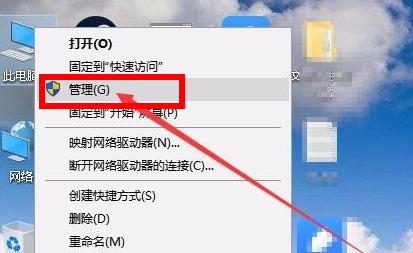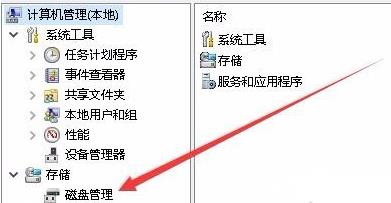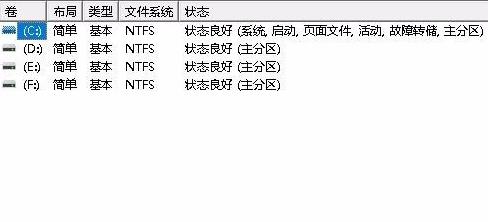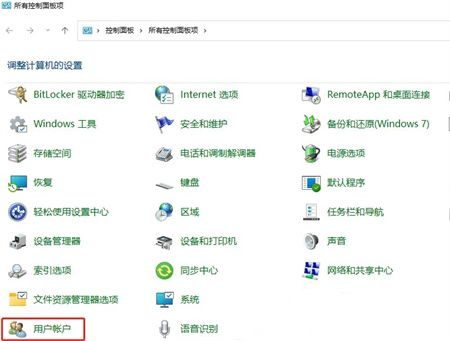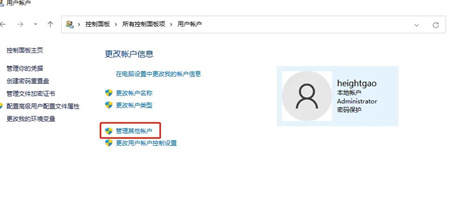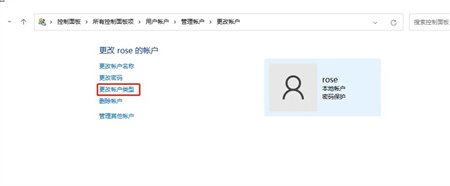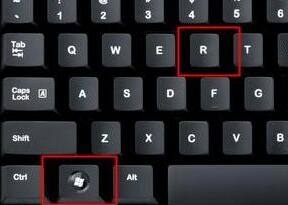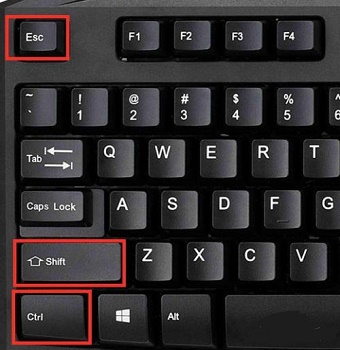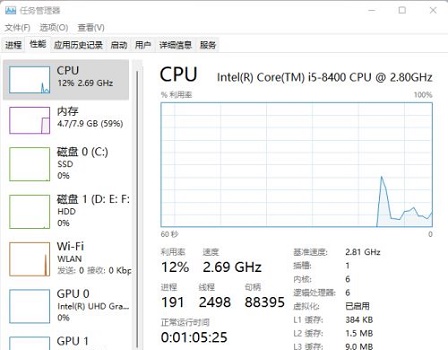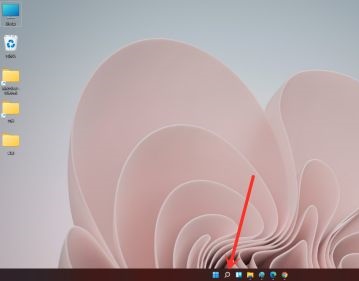win11打开磁盘管理详细教程
简单到家
 622人浏览
622人浏览
 2023-01-17
2023-01-17
磁盘管理功能是每一个系统和每一个电脑都很重要的,因为在这里面可以让你修改很多的功能和特色方便你更好的进行使用,为此今天就给你们带来了win11打开磁盘管理详细教程,快来一起学习一下吧。
win11怎么打开磁盘管理:
方法一:
1、首先进入win11系统,然后右击桌面此电脑,在出现的界面中选择“管理”进入。
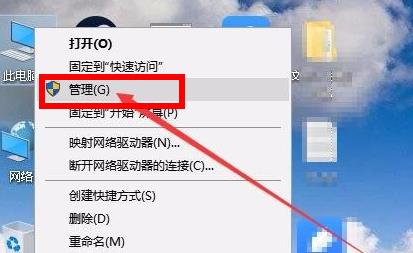
2、然后在打开的计算机管理界面中,点击界面左侧的“磁盘管理”即可。
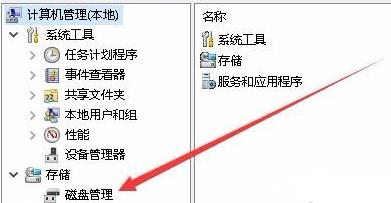
3、随后就可以进入磁盘管理功能随意的去进行设置了。
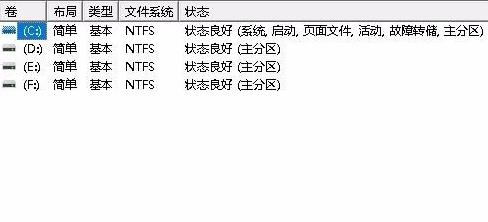
方法二:
1、小伙伴们也可以直接按下快捷键“win+r”。
2、然后在里面输入代码:diskmgmt.msc,即可进入磁盘管理功能。
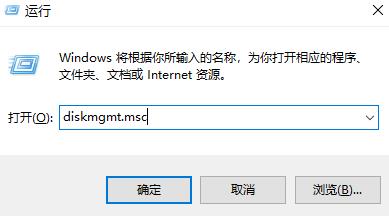
以上就是win11打开磁盘管理详细教程,打开之后才可以完美的进行设置~想知道更多相关教程还可以收藏本站。
上述内容为转载或编者观点,不代表简单到家意见,不承担任何法律责任。
服务推荐
更多>
资讯推荐
更多>